Samsung Odyssey Neo G9 57"/VA/7680x2160/240Гц/белый (S57CG952NI) Руководство по эксплуатации онлайн [45/54] 895331
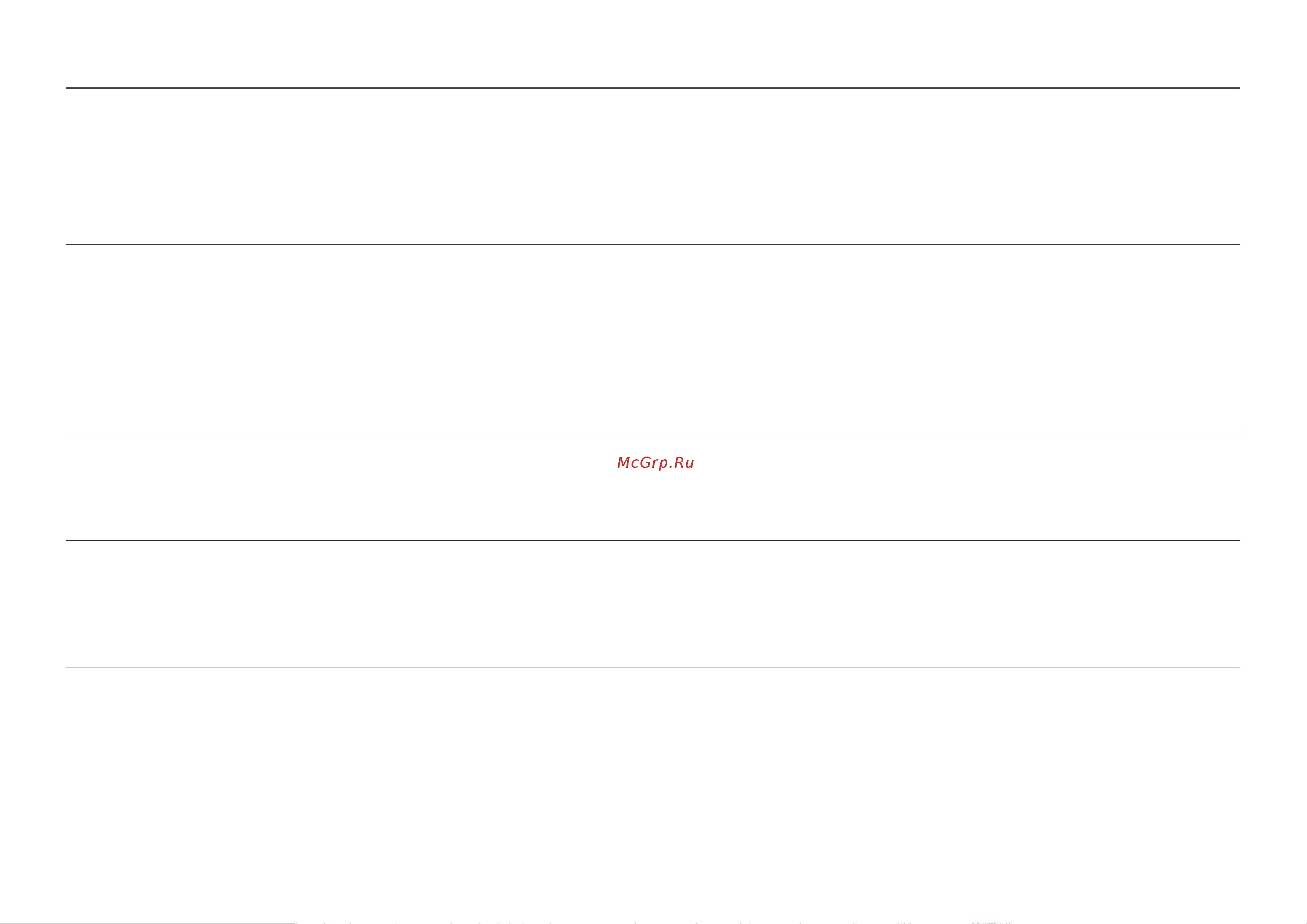
45
Вопросы и ответы
―
Дополнительные инструкции и настройки приведены в руководстве пользователя ПК или видеокарты.
―
Путь к настройкам зависит от установленной ОС.
―
Поддержка этой функции зависит от модели.
Как изменить частоту?
Задайте частоту на графической плате.
• Windows 7: выберите Панель управления → Оформление и персонализация → Дисплей → Разрешение экрана → Дополнительные параметры → Монитор и измените настройку Частота обновления в
разделе Параметры монитора.
• Windows 8(Windows 8.1): выберите Настройки → Панель управления → Оформление и персонализация → Дисплей → Разрешение экрана → Дополнительные параметры → Монитор и измените
настройку Частота обновления в разделе Параметры монитора.
• Windows 10: выберите Настройки → Система → Дисплей → Расширенные настройки просмотра → Свойства адаптера дисплея → Монитор и измените настройку Частота обновления экрана в разделе
Параметры монитора.
Как изменить разрешение?
• Windows 7: выберите Панель управления → Оформление и персонализация → Экран → Разрешение экрана → Настройка разрешения экрана.
• Windows 8(Windows 8.1): выберите Настройки → Панель управления → Оформление и персонализация → Экран → Настройка разрешения экрана и настройте разрешение.
• Windows 10: выберите Настройки → Система → Дисплей → Расширенные настройки просмотра и настройте разрешение
Как задать режим энергосбережения?
• Windows 7: выберите Панель управления → Оформление и персонализация → Персонализация → Параметры экранной заставки → Параметры питания или BIOS SETUP на компьютере.
• Windows 8(Windows 8.1): выберите Настройки → Панель управления → Оформление и персонализация → Персонализация → Параметры экранной заставки → Параметры питания или BIOS SETUP на
компьютере.
• Windows 10: выберите Настройки → Персонализация → Экран блокировки → Параметры времени простоя экрана → Питание и сон или BIOS SETUP на компьютере.
Похожие устройства
- Samsung Odyssey G3 24"/VA/1920x1080/165Гц/черный (S24AG320NI) Руководство по эксплуатации
- Epson L1250 Руководство по эксплуатации
- HP LaserJet Pro 4003dn Руководство по эксплуатации
- Canon i-SENSYS LBP633Cdw Руководство по эксплуатации
- Epson L6270 Руководство по эксплуатации
- MSI 27"/VA/2560x1440/75Гц/черный (MP273QV) Руководство по эксплуатации
- MSI 24"/VA/1920x1080/100Гц/черный (MP245V) Руководство по эксплуатации
- MSI Optix 27"/VA/2560х1440/240Гц/черный (275CQRXF) Руководство по эксплуатации
- MSI Optix 32"/VA/2560х1440/240Гц/черный (325CQRXF) Руководство по эксплуатации
- Samsung Odyssey G4 27"/IPS/1920x1080/240Гц/черный (S27BG400EI) Руководство по эксплуатации
- MSI MPG Trident AS 13NUC5-634RU (i5-13400F/16GB/SSD512GB/HDD1TB/RTX4060/Win11) Руководство по эксплуатации
- MSI MAG Codex 5 13NUB5-1657RU (i5-13400F/16GB/SSD1TB/HDD1TB/RTX4060Ti/Win11) Руководство по эксплуатации
- HP Smart Tank 520 1F3W2A Руководство по эксплуатации
- Huawei MateBook 16S/16"/Core i9-13900H/32/1TB/Win/Space Gray (53013WAW) Руководство по эксплуатации
- Logitech MK470 Rose Pink (русская раскладка) Руководство по эксплуатации
- HP Smart Tank 581 Руководство по эксплуатации
- Samsung ViewFinity S6 27"/IPS/2560x1440/75Гц/черный (S27B610EQI) Руководство по эксплуатации
- Samsung Odyssey G4 25"/IPS/1920x1080/240Гц/черный (S25BG400EI) Руководство по эксплуатации
- Asus E410MA5030-0C8KXBJX10 Руководство по эксплуатации
- Asus E510KA5100-0C8KXBJX10/15.6"/Celeron N5100/8/256/Win/Black Руководство по эксплуатации
![Samsung Odyssey Neo G9 57"/VA/7680x2160/240Гц/белый (S57CG952NI) Руководство по эксплуатации онлайн [45/54] 895331](/img/pdf.png)